 |
Hinweis: Diese Funktion ist ab MultiBaseCS Version 5.1 verfügbar. |
Über das Modul Stammdaten können Sie die in MultiBaseCS verfügbaren WMS-Dienste anzeigen.
Navigieren Sie im Modul Stammdaten über den Aktionsbereich oberhalb der Modulauswahl zur Schaltfläche [Weitere Stammdaten]. Wählen Sie aus der Liste den Eintrag Kartendienste (WMS).
Wählen Sie über das Kontextmenü (rechte Maustaste) den Befehl [Neue Eintrag]. Es wird der Dialog zum Hinzufügen eines WMS-Dienstes geöffnet.
•Tragen Sie die Basis-URL des gewünschten WMS-Dienstes ein. •Fragen Sie die verfügbaren Layer des Dienstes mit Klick auf die Schaltfläche [...] hinter der Basis-URL des WMS-Dienstes ab. •Wählen Sie aus der Liste Layer des gewünschten WMS-Layer aus. Die Bezeichnung des Layers sowie das Referenzsystem werden automatisch gefüllt. Bei Bedarf können Sie diese Angaben anpassen. •Legen Sie in der Auswahlliste Layer-Typ fest, ob der WMS-Dienst als Hintergrundlayer oder Überlagerungslayer verwendet werden soll. •Legen Sie im Feld Layer-Gruppe eine Kategorie für den WMS-Dienst fest (Luftbild, Sonstige Karten, Topographische Karte) •Legen Sie fest, ob der WMS-Layer transparent dargestellt werden soll. •Legen Sie einen Style fest. In den meisten Fällen wir hier nur der Style default angeboten. •Legen Sie das Bundesland des gewählten WMS-Layers fest. •Füllen Sie die Felder Copyright, Sortierung sowie die Füllintensität in %. •Mit den Werten in den Feldern Scale-Hint (Min/ Max) legen Sie fest, in welcher Zoombereich der WMS-Layer sichtbar sein soll. Die Angabe dieser Werte ist nicht ganz einfach. Meist muss man hier mit Erfahrungswerten arbeiten. Probieren Sie hier Werte zwischen 1 (Min) und 100 (Max) aus.
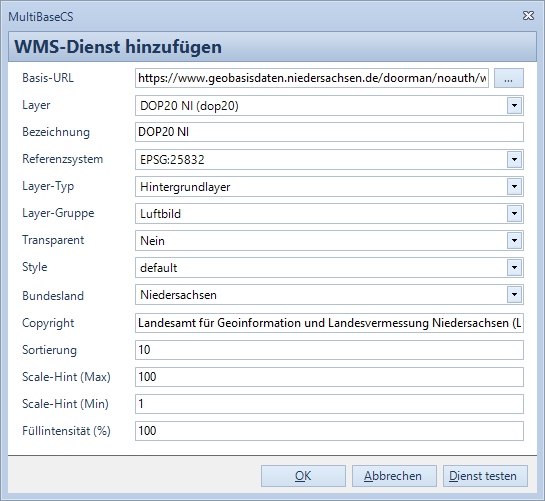
•Klicken Sie auf die Schaltfläche [Dienst testen], um prüfen ob die Konfiguration für die Abfrage des WMS-Layers korrekt ist. •Mit Klick auf die Schaltfläche [OK] wird der konfigurierte WMS-Dienst in MultiBaseCS Konfigurationsverzeichnis gespeichert. |
|---|
Zuletzt aktualisiert am 18.07.2023
